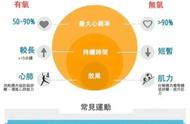当我们频繁使用电脑时,无论是 浏览网页还是在打开应用程序,经常可能会遇到一个令人困扰的问题:电脑提示内存不足。

这不仅会影响我们的工作效率,还可能导致系统崩溃。我们该如何解决此问题呢,今天和大家分享多种解决电脑内存不足的方法,并结合实例进行说明,帮助你轻松应对这一问题,让你的电脑重新焕发生机!
下面是解决电脑内存不足的措施:
解决办法 | 说明 |
关闭不需要的程序 | 减少内存占用 |
清理临时文件 | 释放内存空间 |
增加内存 | 提升内存容量 |
调整虚拟内存 | 利用硬盘空间补充内存 |
卸载不常用的软件 | 减少内存和硬盘空间占用 |
优化系统启动项 | 降低开机时内存占用 |
使用轻量级应用程序 | 减少资源占用 |
定期进行病毒扫描 | 排除恶意软件影响 |
- 关闭不需要的程序:同时运行太多程序会占用大量内存。按下“Ctrl Alt Delete”组合键,打开任务管理器,查看正在运行的程序,关闭不需要的程序,释放内存。例如,当你在进行视频编辑时,可以关闭其他不相关的程序,如浏览器和音乐播放器。

- 清理临时文件:临时文件会占用大量的内存空间。可以使用系统自带的磁盘清理工具或第三方清理软件来清理临时文件。以 Windows 系统为例,在“磁盘清理”中选择要清理的磁盘,勾选“临时文件”等选项,然后点击“确定”进行清理。

- 增加内存:如果你的电脑内存较小,可以考虑升级内存条。购买与电脑兼容的内存条,并按照电脑制造商的说明进行安装。例如,原本电脑只有 4GB 内存,在增加了 4GB 内存条后,系统运行明显更加流畅。